База знаний
Configurações de Privacidade - parte 4 Распечатать статью
As configurações de Permissões do Aplicativo possuem uma longa lista de possibilidades.
Localização, Câmera, Microfone, Notificações, Informações da conta, Contatos, Calendário, Histórico de chamadas, Email, Tarefas, Sistema de Mensagens, Rádios, Outros dispositivos, Aplicativos em segundo plano, Diagnóstico de aplicativos, Downloads automáticos de arquivos, Documentos, Imagens, Vídeos e Sistema de arquivos.
LOCALIZAÇÃO
1. Você pode escolher se quer ativar ou desativar a localização de seu dispositivo. Caso queira habilitar, clique em "Alterar" >>> "Ativado";
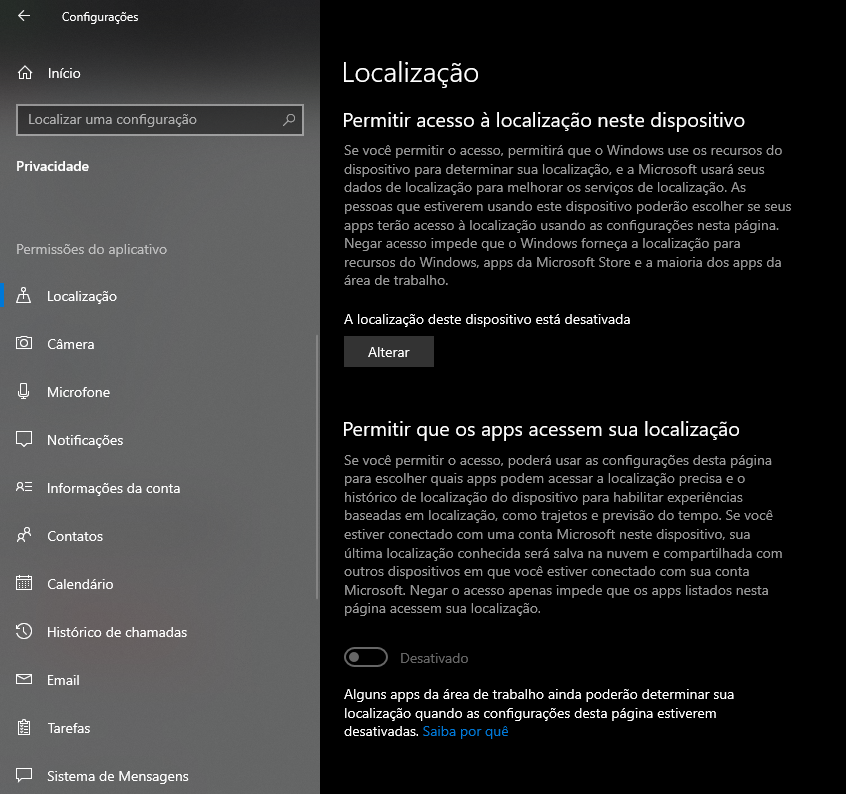
2. Caso não seja possível identificar o local em que você esteja por algum motivo, é possível configurar um lugar padrão - onde você costuma estar. Para isto, clique em "Definir padrão". O aplicativo "Mapas" abrirá, clique em "Definir localização padrão" e insira o seu endereço completo;
3. O histórico de localização pode ser limpo a qualquer momento nesta seção, clicando em "Limpar";
4. Em seguida, são listados os aplicativos com os quais você pode definir se deseja ou não compartilhar sua informação de endereço;
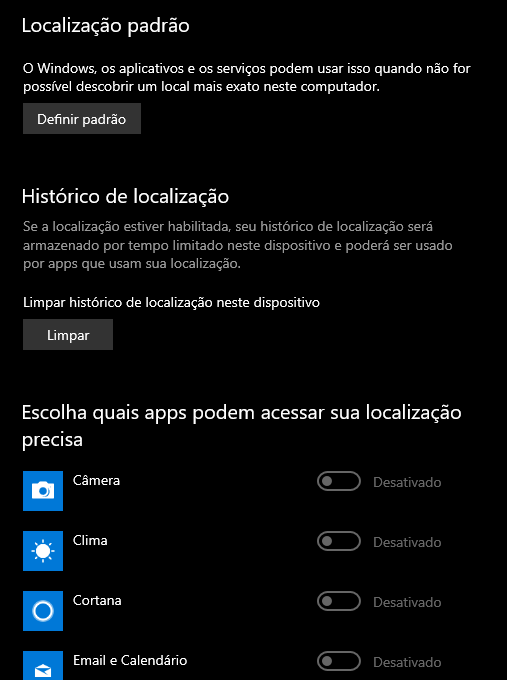
5. Por fim, existe o serviço de Cerca Geográfica. Alguns aplicativos, como aqueles para pais, que rastreiam o celular de crianças, enviam alertas assim que o mesmo sai de uma área determinada.
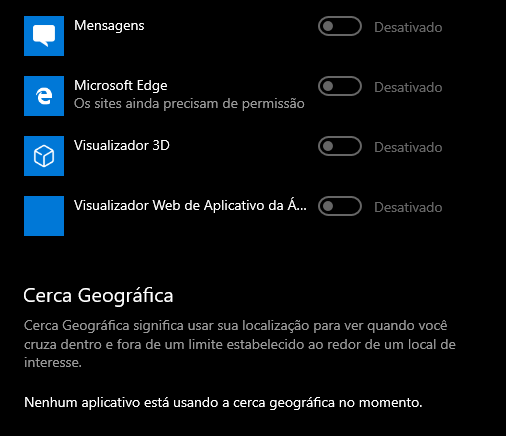
CÂMERA
1. As mesmas configurações básicas podem ser aplicadas para a câmera. Habilitar/desabilitar e permitir seu uso por aplicativos. Porém, atente-se ao fato de que mesmo desabilitando a câmera, ainda é possível que alguns aplicativos como o Windows Hello, que permite o login no computador via identificação biométrica a utilize.
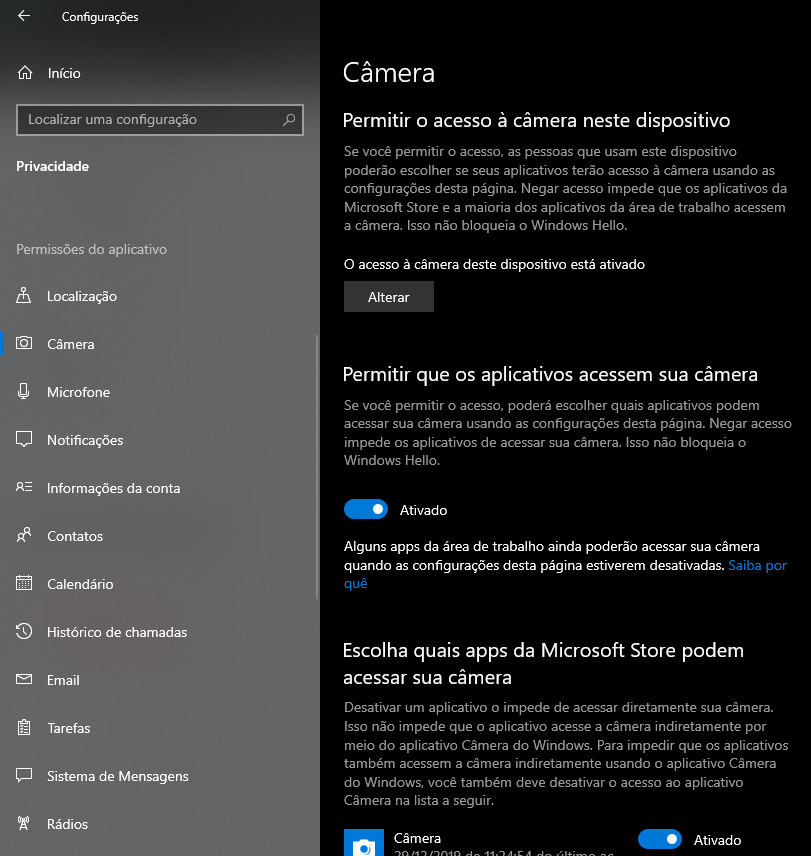
2. Há uma configuração especial para a permissão aos aplicativos da área de trabalho, que permite Ativar ou Desativar o acesso à câmera.
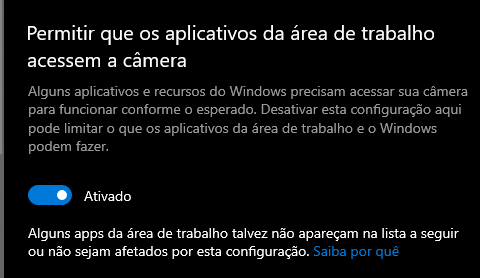
Aplicativos da Área de Trabalho são normalmente baixados da Internet ou instalados por meio de algum tipo de mídia (como um CD, DVD ou dispositivo de armazenamento USB). Eles são iniciados usando um arquivo .EXE ou .DLL e geralmente são executados em seu dispositivo, ao contrário de aplicativos baseados na Web (que são executados na nuvem). Fonte: Microsoft.
MICROFONE
1. As configurações do Microfone espelham as da Câmera. Existe a opção de Ativar/Desativar acesso do dispositivo e para os aplicativos da Área de Trabalho também.
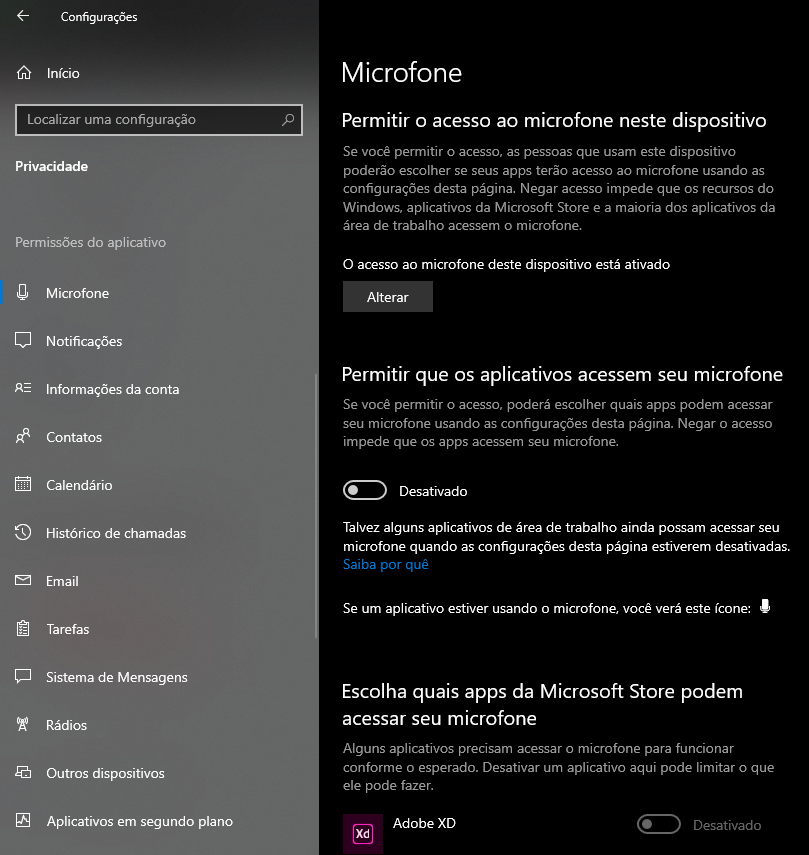
NOTIFICAÇÕES
1. No caso das notificações, é possível habilitar/desabilitar para o dispositivo e o mesmo, mas para os aplicativos.

Помог ли вам данный ответ?
Связанные статьи
Abrir todos os programas que você necessita, automaticamente, ao iniciar seu computador pode...
A Cortana é a assistente digital da Microsoft, sua finalidade é ajudar as pessoas na execução de...
Quer alterar o Papel de Parede de seu computador? Veja neste tutorial quais são as opções...
No Windows 10 você pode personalizar o Menu Iniciar através de blocos. 1. No Menu Iniciar,...
Para modificar as configurações de segurança em seu computador pessoal, siga este tutorial....

